Microsoft gần đây đã giới thiệu một tính năng mới hấp dẫn có tên là “Image Creator” cho người dùng của mình, tận dụng tiềm năng của DALL.E 2 của OpenAI, một mô hình AI tổng hợp chuyển văn bản thành hình ảnh.
Với công cụ sáng tạo này, bạn có thể tạo hình ảnh hấp dẫn từ các từ trực tiếp trong Bing. Trong hướng dẫn này, chúng ta sẽ khám phá cách sử dụng hiệu quả Trình tạo hình ảnh của Microsoft để biến lời nhắc văn bản của bạn thành những kiệt tác trực quan.
Bắt đầu với Trình tạo hình ảnh của Microsoft
Để truy cập và sử dụng Trình tạo hình ảnh của Microsoft, bạn cần có tài khoản Microsoft Outlook. Chỉ cần truy cập Bing.com và đăng nhập bằng email và mật khẩu Outlook của bạn. Sau khi đăng nhập, bạn có thể bắt đầu sử dụng tính năng này để tạo hình ảnh dựa trên lời nhắc văn bản của mình. Hiện tại Trình tạo hình ảnh hiện chỉ tạo hình ảnh ở độ phân giải 512×512 và không hỗ trợ vẽ trong hoặc vẽ ngoài.
Microsoft cung cấp 25 tín dụng miễn phí để sử dụng với Image Creator, cho phép bạn thử nghiệm công cụ này trước khi quyết định kiếm thêm tín dụng thông qua Microsoft Rewards. Hoàn thành một số hoạt động nhất định có thể giúp bạn tích lũy thêm tín dụng để sử dụng tính năng mạnh mẽ này.
Cách tạo hình ảnh bằng Image Creator của Microsoft
- Đăng nhập vào Bing.com bằng thông tin đăng nhập tài khoản Outlook của bạn.
- Nhập lời nhắc văn bản mô tả hình ảnh bạn muốn tạo. Càng cụ thể càng tốt để giúp hướng dẫn AI tạo ra một biểu diễn chính xác > nhấn Tạo.
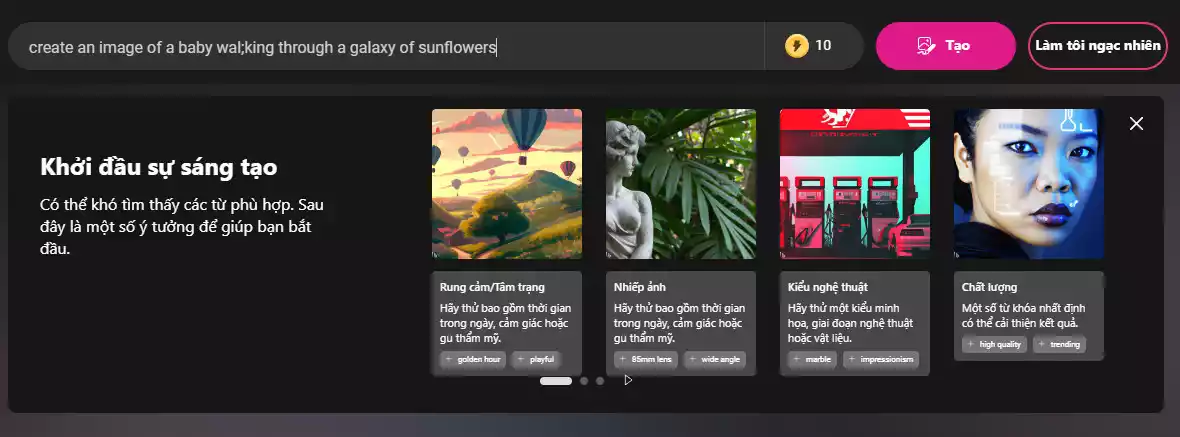
- Sau khi hình ảnh được tạo, bạn có thể lưu hoặc tải hình ảnh xuống thiết bị của mình.
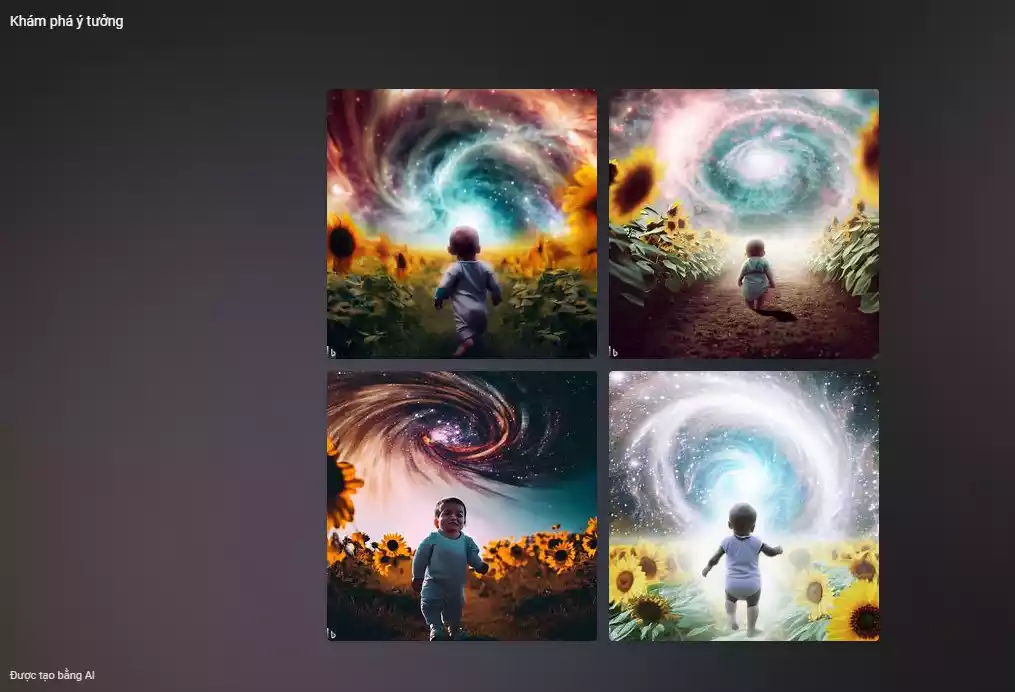
Mẹo để tận dụng tối đa Trình tạo hình ảnh của Microsoft
- Hiện tại Bing Image Create chưa hỗ trợ tiếng Việt.
- Chính xác với lời nhắc của bạn: Lời nhắc bằng văn bản của bạn càng cụ thể thì AI càng tạo ra hình ảnh chính xác tốt hơn. Ví dụ: thay vì nhập “con chó”, hãy thử sử dụng mô tả chi tiết hơn như “chú chó tha mồi vàng đang chơi trên cánh đồng hoa hướng dương”.
- Thử nghiệm với các lời nhắc khác nhau: Vui lòng thử nhiều lời nhắc khác nhau để tìm ra hình ảnh hoàn hảo. AI sẽ tạo ra các hình ảnh khác nhau dựa trên thông tin đầu vào của bạn, vì vậy đừng ngại sáng tạo với các mô tả của bạn.
- Sử dụng tín dụng miễn phí của bạn một cách khôn ngoan: Với 25 tín dụng miễn phí do Microsoft cung cấp, hãy dành thời gian khám phá các khả năng của Image Creator trước khi quyết định kiếm thêm tín dụng thông qua Microsoft Rewards.
Trình tạo hình ảnh của Microsoft, được cung cấp bởi DALL.E 2 của OpenAI, đại diện cho công nghệ tạo văn bản thành hình ảnh tiên tiến nhất. Khi công nghệ này tiếp tục phát triển, chúng ta có thể mong đợi những tiến bộ hơn nữa về chất lượng hình ảnh, độ phân giải và các tính năng như inpainting và outpainting.
Hiện tại, Trình tạo hình ảnh của Microsoft mang đến cho người dùng cơ hội thú vị để khai thác sức mạnh của AI nhằm làm cho lời nhắc văn bản của họ trở nên sống động theo cách trực quan tuyệt đẹp.
